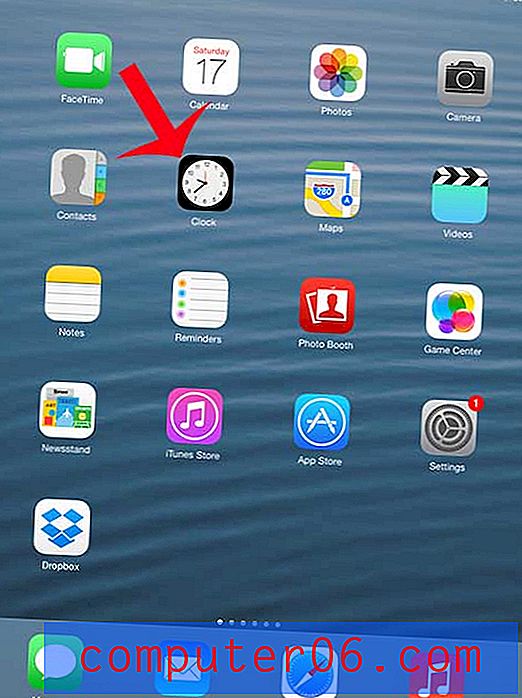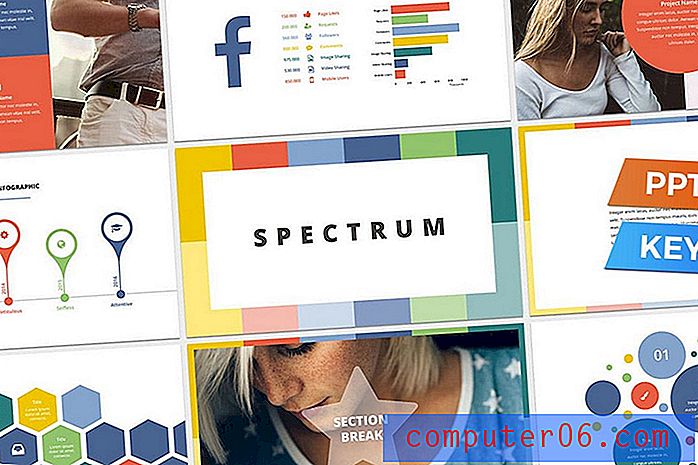Como colar como uma imagem no Excel 2010
Os dados no Microsoft Excel 2010 podem ser formatados de várias maneiras diferentes, e algumas delas resultarão em informações difíceis de gerenciar. Isso é especialmente verdadeiro se você precisar imprimir algumas informações e o Excel não estiver imprimindo o que pode ver na tela ou o Excel estiver travando quando você tentar imprimir uma planilha com muitos links de dados externos. Uma maneira conveniente de contornar esse problema é copiar os dados que você deseja imprimir e colá-los em uma planilha diferente como uma imagem.
Colar como uma imagem no Excel 2010
Este artigo se concentrará em copiar e colar entre planilhas no Excel, mas você também pode copiar novamente a imagem colada em outro programa, como o OneNote, Word ou Microsoft Paint. Considero que colar no OneNote é particularmente útil se a imagem não couber confortavelmente em uma página, pois o OneNote será automaticamente impresso em várias páginas, conforme necessário.
Etapa 1: abra sua planilha no Excel 2010.
Etapa 2: use o mouse para destacar os dados que você deseja transformar em uma imagem.

Etapa 3: pressione Ctrl + C ou clique com o botão direito do mouse nos dados selecionados e escolha a opção Copiar .
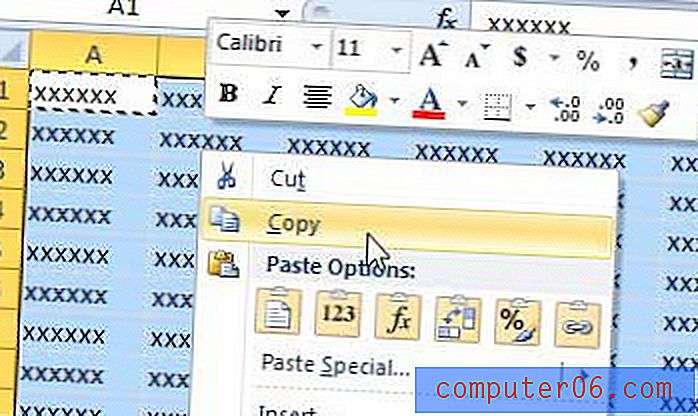
Etapa 4: Clique na guia Inserir planilha na parte inferior da janela.
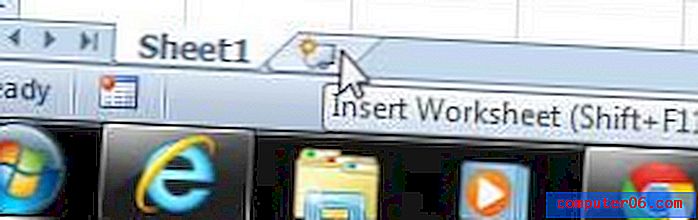
Etapa 5: clique no botão Colar na seção Área de transferência da faixa de opções na parte superior da janela e clique na opção Imagem .
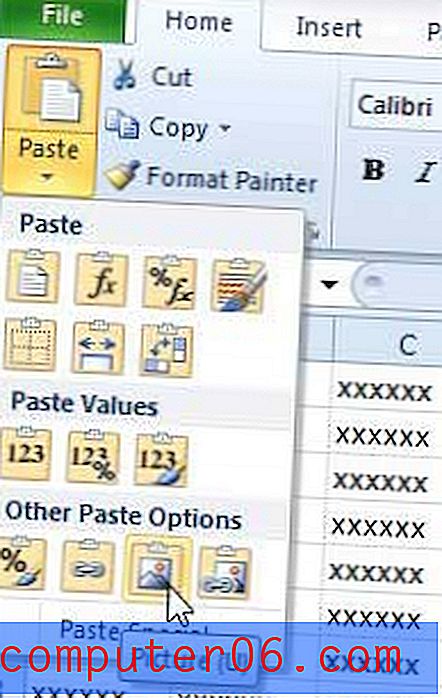
Você está procurando uma maneira boa e acessível de editar imagens? O Adobe Photoshop Elements possui todas as ferramentas necessárias para as necessidades comuns de edição de imagens. Se você precisar de uma ferramenta mais avançada, verifique a opção de assinatura do Photoshop CS6. Requer um custo inicial muito menor do que a versão comercial do Photoshop.
Você pode ler este artigo para aprender as etapas necessárias para inserir sua imagem copiada do Excel no Word.